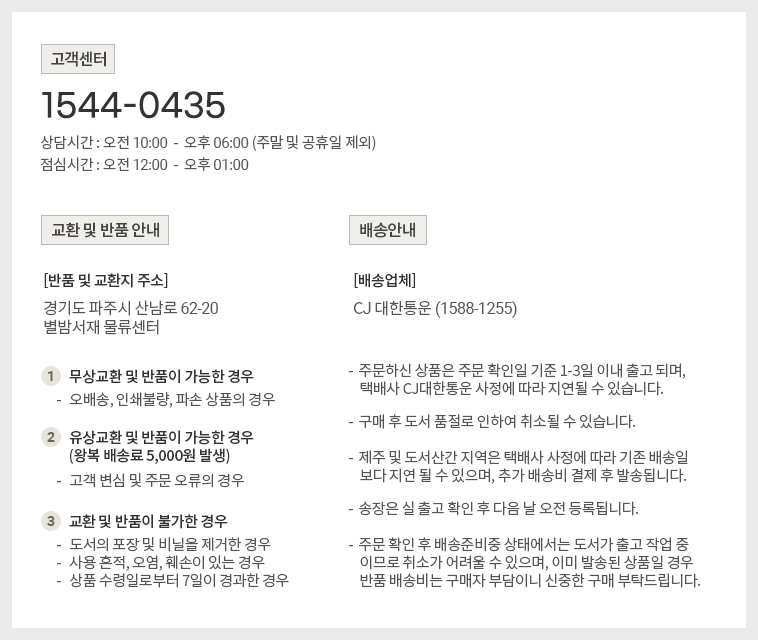관련도서
상품 정보
책 상세소개
[환상의 콤비 엑셀 파워포인트 워드 2016]은 더욱 강력해지고 편리해진 오피스 2016의 핵심 프로그램인 엑셀, 파워포인트, 워드의 기능들을 어떻게 하면 쉽고 빠르게 익혀서, 실전 문서를 제작할 수 있는지 자세한 따라하기 방식으로 소개한다. 엑셀, 파워포인트, 워드를 각각의 파트로 나누어 구성하고 파트 아래 챕터와 섹션으로 구성했다. 각 섹션의 시작부분에는 인트로 코너를 두어 해당 섹션에서 다루는 전반적인 내용을 한눈에 파악할 수 있도록 했다. 부연 설명이나 주의해야 할 사항, 추가적인 정보는 ‘TIP’, ‘꼭! 알고가기’, ‘QR 코드로 더 자세히’ 등의 요소를 두어 이해를 돕는다.

목차
PART 01 엑셀 2016
Chapter 01. 엑셀의 첫 걸음! 기본 문서 작성하기
Section 01 엑셀 2016 시작하기
01 엑셀 2016 시작 화면 살펴보기
02 엑셀 2016 화면 구성 살펴보기
03 새 통합 문서 시작하기
04 서식 파일 열고 저장하기
05 엑셀 2016 리본 메뉴 살펴보기
06 중요 문서에 암호 설정하기
Special Page OneDrive를 통해 다른 사용자와 문서 공유하기
Section 02 데이터 입력하기
01 문자와 숫자 데이터 입력하기
02 날짜와 시간 데이터 입력하기
03 텍스트 방향을 자유롭게 변경하기
04 한 셀에 두 줄 텍스트 입력하기
05 소수와 백분율 표시 형식 변경하기
06 한자와 기호 입력하기
07 메모 삽입하고 색, 글꼴 변경하기
08 채우기 핸들로 데이터 자동 채우기
09 사용자 지정 목록 만들어 자동 채우기
Section 03 셀과 워크시트 다루기
01 행 높이와 열 너비 조절하기
02 워크시트 보호하기
03 붙여넣기와 선택하여 붙여넣기
04 행과 열 숨기기와 취소하기
05 워크시트 이동하고 복사하기
06 시트 이름과 색상 변경하기
07 틀 고정하고 창 나누기
08 워크시트를 그림으로 붙여넣기
09 연결된 그림 붙여넣기
Special Page 빠른 채우기로 셀 분리하기
Chapter 02. 워크시트 디자인! 서식 디자인과 인쇄 기술 다루기
Section 01 셀 서식 디자인하기
01 셀 병합하고 제목 텍스트 꾸미기
02 표시 형식 변경하기
03 표 만들고 스타일 변경하기
04 셀 스타일과 테마 적용하기
05 표 서식을 범위로 변환하기
06 조건부 서식을 이용하여 데이터 강조하기
07 원하는 텍스트에 조건부 서식 지정하기
08 수식으로 조건부 서식 만들기
09 조건부 서식이 지정된 모든 셀 찾기
Special Page 빠른 분석 도구를 통해 조건부 서식 지정하기
Section 02 차트 서식 디자인하기
01 차트 삽입하고 스타일 변경하기
02 차트의 구성 요소 살펴보기
03 레이아웃 변경하고 차트 요소 추가하기
04 데이터 선택으로 차트 데이터 추가하기
05 빠른 실행 단추로 차트 변경하기
06 혼합(콤보) 차트 만들기
07 추천 차트로 만들고 차트 변경하기
08 스파크라인으로 셀 안에 차트 만들기
09 스파크라인 차트 종류 변경하기
Special Page 선버스트 차트와 트리맵 차트 작성하기
Section 03 인쇄 기술 다루기
01 인쇄 미리 보기와 [페이지 설정] 대화상자 살펴보기
02 전체 화면 인쇄 미리 보기 추가하기
03 페이지마다 같은 행 반복 인쇄하기
04 머리글과 바닥글 설정하기
05 전체가 아닌 문서의 일부만 인쇄하기
06 페이지 가운데로 인쇄 영역 지정하고 배율 조절하기
Special Page PDF 문서나 인터넷 문서로 출판하기
Chapter 03. 복잡한 계산을 효율적으로! 수식과 함수 활용하기
Section 01 수식과 자동 함수 활용하기
01 엑셀의 수식 구조 이해하기
02 상대 참조와 절대 참조로 수식 계산하기
03 혼합 참조로 셀 주소 일부만 고정하기
04 다른 워크시트의 셀 참조하기
05 다른 파일의 셀 참조하기
06 셀 주소를 이름으로 정의하기
07 정의한 이름으로 수식 계산하기
08 구조적 참조를 이용하여 한 번에 계산하기
09 표 서식에 요약 행 설정하기
10 자동 합계를 이용해 수식 계산하기
11 함수 라이브러리에서 함수 시작하기
12 함수 마법사를 통해 함수 검색하기
Section 02 기초 함수 익히기
01 함수의 기본 형식과 구성 요소
02 MAX, MIN 함수로 최고, 최저 판매량 구하기
03 LARGE, SMALL 함수로 두 번째 최고, 최저점 구하기
04 ROUND, ROUNDUP, ROUNDDOWN 함수로 자릿수 조절하기
05 INT 함수로 부가세 구하기
06 LEN 함수로 문자 개수 알아보기
07 FREQUENCY 함수로 빈도수 구하기
08 REPLACE 함수로 주민등록번호 뒷자리 감추기
Section 03 필수 함수 익히기
01 AVERAGE, AVERAGEA 함수로 진급 시험 평균 구하기
02 AVERAGEIF, AVERAGEIFS 함수로 지역별 커피 평균 구하기
03 IF, LEFT, MID, RIGHT 함수로 지역 구분하고 성별 구별하기
04 중첩 IF 함수로 회원 등급 나누기
05 SUMIF, SUMIFS 함수로 판매 수량 구하기
06 COUNT, COUNTBLANK 함수로 응시자, 미응시자 구하기
07 COUNTIF, COUNTIFS 함수로 조건에 맞는 개수 구하기
08 TODAY, YEAR, MONTH 함수로 초과 근무 시간 구하기
Section 04 실무 함수 익히기
01 RANK.EQ, RANK.AVG 함수로 1학기 성적 순위 구하기
02 LOOKUP 함수로 제품코드로 제품명 나타내기
03 VLOOKUP, HLOOKUP 함수로 상품명과 지역명 입력하기
04 INDEX 함수로 근무연수에 따른 연봉 구하기
05 SUMPRODUCT 함수로 배열 값 구하기
06 DSUM, DAVERAGE 함수로 부서 합계, 평균 구하기
07 DCOUNT 함수로 조건에 맞는 응시인원, 합격인원 구하기
08 FV 함수를 이용해 정기적금 만기 시 받을 금액 산출하기
Chapter 04. 데이터 관리하고 분석하기
Section 01 데이터 관리하기
01 오름차순과 내림차순으로 데이터 정렬하기
02 여러 가지 기준으로 데이터 정렬하기
03 사용자가 원하는 임의의 순서대로 정렬하기
04 셀 색, 글꼴 색을 기준으로 데이터 정렬하기
05 자동 필터에서 데이터 추출하기
06 숫자나 날짜 데이터로 데이터 추출하기
07 사용자 지정으로 데이터 추출하기
08 셀 서식을 기준으로 데이터 추출하기
09 고급 필터에서 다중 데이터 추출하기
10 여러 조건으로 데이터 추출하기
11 AND 조건과 OR 조건으로 혼합 데이터 추출하기
Special Page 고급 필터 지정 조건 살펴보기
Section 02 데이터 요약하기
01 부분합으로 요약 보고서 작성하기
02 부분합을 그룹으로 묶어서 윤곽 조정하기
03 여러 그룹으로 구성된 다중 부분합 작성하기
04 부분합 요약 보고서 결과 복사하기
05 원하는 필드만으로 피벗 테이블 만들기
06 필드를 그룹으로 설정하기
07 피벗 테이블 스타일 지정하기
08 피벗 테이블 시간 표시 막대 삽입하기
09 피벗 차트로 보고서 작성하기
10 슬라이서로 필터 만들기
11 하나의 셀에 있는 텍스트 나누기
12 중복된 항목 제거하기
13 데이터 유효성 검사로 항목 입력하기
14 데이터 유효성 검사로 설명 메시지 입력하기
15 데이터 유효성 검사로 오류 메시지 표시하기
Special Page 원하는 기능이나 궁금증을 한 번에 해결하기
Special Page 플래시 필 기능으로 항목 수정하고 합산하기
Section 03 가상 분석과 매크로
01 가상 분석을 이용하여 목표 값 찾기
02 할인가에 따른 변동 수익률 시나리오 작성하기
03 숨겨진 [개발 도구] 탭 표시하기
04 매크로가 포함된 파일 열기
05 매크로 보안 설정하기
06 매크로 바로 가기 키 설정하고 저장하기
07 도형에 매크로 실행 단추 만들기
08 기록한 매크로 삭제하기
Special Page VBA 편집기 실행하고 매크로 수정하기
PART 02 파워포인트 2016
Chapter 01. 파워포인트 2016, 슬라이드 디자인하기
Section 01 파워포인트 2016 시작하기
01 파워포인트 2016 화면 구성 살펴보기
02 9개의 리본 메뉴 살펴보기
03 서식 파일로 슬라이드 시작하기
04 새 파일 만들고 저장하기
05 슬라이드 레이아웃 추가하기
06 슬라이드 레이아웃 변경하기
07 개체 틀에 텍스트 입력하기
08 슬라이드 이동하고 복제하기
09 원하는 배율로 확대하고 축소하기
10 표준과 와이드 스크린으로 전환하기
11 슬라이드 보기 화면 변경하기
Special Page 빠른 실행 도구 모음 추가하기
Special Page 옵션을 통해 다양한 파워포인트 환경 설정하기
Section 02 내용 입력하고 편집하기
01 네이버 나눔체, 다음체 설치하기
02 메모장의 텍스트를 슬라이드에 불러오기
03 가독성 좋은 서체로 바꾸기
04 텍스트 서식 복사하기
05 글머리 기호 삽입하고 크기 조절하기
06 줄 간격과 텍스트 간격 조절하기
07 들여쓰기 내어쓰기 수준 조절하기
08 한자와 특수 문자 입력하기
09 선택한 텍스트 번역하기
10 글머리 기호를 그림으로 삽입하기
11 글머리 번호 매기기
12 텍스트를 워드아트로 변환하기
13 텍스트와 워드아트에 적용된 서식 지우기
Special Page 슬라이드에 입력한 서체 한 번에 변경하기
Chapter 02. 도형과 그래픽 개체 활용하기
Section 01 도형과 그라데이션
01 그룹 지정하고 그룹 해제하기
02 스마트 가이드로 도형을 빠르게 정렬하기
03 동일한 선상에 개체 정렬하고, 사이 간격 맞추기
04 도형 삽입하고 조절 핸들을 통해 모양 변경하기
05 빠른 스타일과 도형 효과 적용하기
06 서식 복사하고 크기까지 동일하게 적용하기
07 선 개체를 삽입하여 연결선 만들기
08 도형에 그라데이션 지정하기
Special Page 도형 병합 기능으로 파워포인트에 없는 새로운 도형 만들기
Section 02 그림 삽입과 서식 지정하기
01 그림 개체 삽입하고 스타일 지정하기
02 밝기 및 대비, 색상 톤 조정하기
03 스포이트 기능으로 색상 추출하기
04 온라인 그림 삽입하기
05 그림의 배경 삭제하기
06 그림 자르고 도형 모양에 맞춰 넣기
07 스크린 샷과 화면 캡처하기
08 사진 앨범으로 사진 불러오기
09 SmartArt 그래픽 삽입하기
10 SmartArt 그래픽 색상 및 스타일 변경하기
11 SmartArt 그래픽을 다른 도형으로 변경하기
12 텍스트를 SmartArt 그래픽으로 변경하기
Special Page 페이스북 연결하고, 내 계정의 그림 가져오기
Section 03 표와 차트 작성하기
01 표 삽입하고 셀 추가하기
02 표 디자인 변경하고 음영 지정하기
03 엑셀 워크시트를 통해 표 작업하기
04 엑셀 표를 파워포인트에 연동하기
05 차트 삽입하고 데이터 입력하기
06 차트 스타일과 색 변경하기
07 차트 레이아웃과 데이터 요소
Special Page 원형 차트로 변경하고 3차원 효과 적용하기
Chapter 03. 멀티미디어와 슬라이드 쇼
Section 01 오디오와 비디오 편집하기
01 오디오 파일 삽입하기
02 오디오 책갈피 추가하기
03 오디오 트리밍하기
04 연속으로 오디오 재생하기
05 비디오 파일 삽입하기
06 동영상 표지 만들기
07 비디오 서식 변경하기
08 페이드 인과 아웃 설정하기
Special Page 화면 녹화를 통해 작업 화면 녹화하기
Special Page 슬라이드를 비디오로 만들기
Section 02 애니메이션과 화면 전환, 슬라이드 쇼
01 사용자 지정 애니메이션 지정하기
02 애니메이션 복사하기
03 사용자 지정 경로 그리기
04 화면 전환 효과 지정하기
05 화면 전환 동작 변경하기
06 전체 슬라이드 자동 전환하기
07 슬라이드 쇼 진행하기
08 포인트 옵션 적용하기
09 특정 영역 확대하여 쇼하기
10 슬라이드 쇼 재구성하기
11 필요 없는 슬라이드 숨기기
Special Page 빠른 실행을 통해 전문가답게 작업하기
Special Page 발표자 도구 활용하기
Chapter 04. 테마 설정하고 인쇄 및 공유하기
Section 01 테마와 슬라이드 마스터
01 테마 적용하기
02 사용자 테마 색 만들기
03 사용자 테마 글꼴 만들기
04 테마 및 서식 파일 저장하기
05 슬라이드 마스터 살펴보기
06 슬라이드 그림 배경 설정하기
Special Page 슬라이드 마스터 여러 개 적용하기
Section 02 검토하고 인쇄하기
01 맞춤법 검사하기
02 메모 활용하기
03 슬라이드 보호 및 암호 설정하기
04 하이퍼링크 지정하기
05 스마트 조회로 빠르게 탐색하기
06 슬라이드 인쇄하기
07 한 페이지에 여러 슬라이드 인쇄하기
08 흑백이나 회색조로 인쇄하기
Special Page 클라우드에서 공동 작업하기
PART 03 워드 2016
Chapter 01. 문서 작성과 편집하기
Section 01 워드 2016 시작하기
01 워드 2016 화면 구성 살펴보기
02 보기 모드 살펴보기
03 화면 보기 확대 및 축소하기
04 문서 탐색 창 살펴보기
05 텍스트 찾기 및 바꾸기
06 암호를 입력하여 문서 보호하기
07 문서를 최종본으로 표시하기
08 명령어를 빠르게 실행하고 도움말 요청하기
09 맞춤법과 문법 검사하기
10 한국어를 영어나 일어로 번역하기
11 워드 97-2003 버전으로 저장하기
12 한글과 컴퓨터의 한글(HWP) 문서 열기
13 워드 문서를 PDF로 변환하기
Special Page PDF 파일을 워드로 변환하여 편집하기
Section 02 기본 문서 작성하기
01 데이터 입력하고 수정하기
02 복사본을 작성하여 열기
03 글꼴 색, 텍스트 강조색, 음영 지정하기
04 텍스트 효과와 타이포그래피
05 기호와 한자 입력하기
06 위 첨자와 아래 첨자 달기
07 수식 도구와 잉크 수식 작성하기
08 서식 복사를 이용하여 반복 작업하기
09 문자 간격과 장평 조절하기
10 단락 테두리와 음영 설정하기
11 글머리 기호화 번호 매기기
12 단락 들여쓰기와 내어쓰기
13 눈금자를 이용하여 단락 조절하기
14 줄과 단락 간격 조절하고 공백 제거하기
15 메모 삽입하고 편집하기
Chapter 02. 문서 인쇄와 개체 삽입하기
Section 01 도형 디자인하고 문서 인쇄하기
01 SmartArt 그래픽으로 다이어그램 만들기
02 스타일 변경하고 그림 삽입하기
03 그림 삽입하고 스타일 변경하기
04 그림 크기 및 텍스트 배치하기
05 인쇄 미리 보기와 용지 방향 변경하기
06 용지 크기와 여백 설정하기
07 페이지 테두리와 색 지정하기
08 워터마크 삽입하여 인쇄하기
09 메모 제외하고 인쇄하기
10 원하는 페이지만 인쇄하기
11 용지 한 면에 두 페이지 인쇄하기
Section 02 표와 차트로 시각적인 문서 만들기
01 표 삽입하고 행과 열 추가하기
02 표 디자인 및 스타일 변경하기
03 표 테두리 지정하고 스타일 적용하기
04 막혀있는 표의 테두리를 지우개로 삭제하기
05 표를 가나다순으로 정렬하기
06 표를 텍스트, 텍스트를 표로 변환하기
07 셀 병합하고 분할하기
08 하나의 표를 두 개로 분할하기
09 삽입한 표를 차트로 만들기
Special Page 엑셀처럼 표 데이터 계산하기
Chapter 03. 문서 고급 기능 활용하기
Section 01 페이지 편집하고 나누기
01 새 페이지와 페이지 나누기
02 단 기능으로 2단, 3단 조절하기
03 구역별로 가로, 세로 다르게 지정하기
04 머리글/바닥글 작성하기
05 페이지 번호 추가하기
06 문서에 책갈피 삽입하기
07 책갈피로 빠르게 이동하기
08 책갈피 연결하고 스타일 변경하기
09 각주/미주 설정하고 편집하기
10 목차 지정을 위한 텍스트 스타일 지정하기
11 자동 목차 만들기
12 색인 만들기
Special Page 양식 컨트롤 도구로 확인란 만들기
Section 02 특수 기능 활용하기
01 데이터 목록 작성하기
02 저장한 목록 불러와 병합 필드 만들기
03 엑셀 주소록으로 편지 DM 발송물 만들기
04 DM 발송물 개별 문서 편집하기
05 주소 레이블 병합하기
06 사용할 필드 연결하기
07 워드를 원고지로 만들기
Special Page 워드 문서를 네이버 블로그에 바로 올리기
Chapter 01. 엑셀의 첫 걸음! 기본 문서 작성하기
Section 01 엑셀 2016 시작하기
01 엑셀 2016 시작 화면 살펴보기
02 엑셀 2016 화면 구성 살펴보기
03 새 통합 문서 시작하기
04 서식 파일 열고 저장하기
05 엑셀 2016 리본 메뉴 살펴보기
06 중요 문서에 암호 설정하기
Special Page OneDrive를 통해 다른 사용자와 문서 공유하기
Section 02 데이터 입력하기
01 문자와 숫자 데이터 입력하기
02 날짜와 시간 데이터 입력하기
03 텍스트 방향을 자유롭게 변경하기
04 한 셀에 두 줄 텍스트 입력하기
05 소수와 백분율 표시 형식 변경하기
06 한자와 기호 입력하기
07 메모 삽입하고 색, 글꼴 변경하기
08 채우기 핸들로 데이터 자동 채우기
09 사용자 지정 목록 만들어 자동 채우기
Section 03 셀과 워크시트 다루기
01 행 높이와 열 너비 조절하기
02 워크시트 보호하기
03 붙여넣기와 선택하여 붙여넣기
04 행과 열 숨기기와 취소하기
05 워크시트 이동하고 복사하기
06 시트 이름과 색상 변경하기
07 틀 고정하고 창 나누기
08 워크시트를 그림으로 붙여넣기
09 연결된 그림 붙여넣기
Special Page 빠른 채우기로 셀 분리하기
Chapter 02. 워크시트 디자인! 서식 디자인과 인쇄 기술 다루기
Section 01 셀 서식 디자인하기
01 셀 병합하고 제목 텍스트 꾸미기
02 표시 형식 변경하기
03 표 만들고 스타일 변경하기
04 셀 스타일과 테마 적용하기
05 표 서식을 범위로 변환하기
06 조건부 서식을 이용하여 데이터 강조하기
07 원하는 텍스트에 조건부 서식 지정하기
08 수식으로 조건부 서식 만들기
09 조건부 서식이 지정된 모든 셀 찾기
Special Page 빠른 분석 도구를 통해 조건부 서식 지정하기
Section 02 차트 서식 디자인하기
01 차트 삽입하고 스타일 변경하기
02 차트의 구성 요소 살펴보기
03 레이아웃 변경하고 차트 요소 추가하기
04 데이터 선택으로 차트 데이터 추가하기
05 빠른 실행 단추로 차트 변경하기
06 혼합(콤보) 차트 만들기
07 추천 차트로 만들고 차트 변경하기
08 스파크라인으로 셀 안에 차트 만들기
09 스파크라인 차트 종류 변경하기
Special Page 선버스트 차트와 트리맵 차트 작성하기
Section 03 인쇄 기술 다루기
01 인쇄 미리 보기와 [페이지 설정] 대화상자 살펴보기
02 전체 화면 인쇄 미리 보기 추가하기
03 페이지마다 같은 행 반복 인쇄하기
04 머리글과 바닥글 설정하기
05 전체가 아닌 문서의 일부만 인쇄하기
06 페이지 가운데로 인쇄 영역 지정하고 배율 조절하기
Special Page PDF 문서나 인터넷 문서로 출판하기
Chapter 03. 복잡한 계산을 효율적으로! 수식과 함수 활용하기
Section 01 수식과 자동 함수 활용하기
01 엑셀의 수식 구조 이해하기
02 상대 참조와 절대 참조로 수식 계산하기
03 혼합 참조로 셀 주소 일부만 고정하기
04 다른 워크시트의 셀 참조하기
05 다른 파일의 셀 참조하기
06 셀 주소를 이름으로 정의하기
07 정의한 이름으로 수식 계산하기
08 구조적 참조를 이용하여 한 번에 계산하기
09 표 서식에 요약 행 설정하기
10 자동 합계를 이용해 수식 계산하기
11 함수 라이브러리에서 함수 시작하기
12 함수 마법사를 통해 함수 검색하기
Section 02 기초 함수 익히기
01 함수의 기본 형식과 구성 요소
02 MAX, MIN 함수로 최고, 최저 판매량 구하기
03 LARGE, SMALL 함수로 두 번째 최고, 최저점 구하기
04 ROUND, ROUNDUP, ROUNDDOWN 함수로 자릿수 조절하기
05 INT 함수로 부가세 구하기
06 LEN 함수로 문자 개수 알아보기
07 FREQUENCY 함수로 빈도수 구하기
08 REPLACE 함수로 주민등록번호 뒷자리 감추기
Section 03 필수 함수 익히기
01 AVERAGE, AVERAGEA 함수로 진급 시험 평균 구하기
02 AVERAGEIF, AVERAGEIFS 함수로 지역별 커피 평균 구하기
03 IF, LEFT, MID, RIGHT 함수로 지역 구분하고 성별 구별하기
04 중첩 IF 함수로 회원 등급 나누기
05 SUMIF, SUMIFS 함수로 판매 수량 구하기
06 COUNT, COUNTBLANK 함수로 응시자, 미응시자 구하기
07 COUNTIF, COUNTIFS 함수로 조건에 맞는 개수 구하기
08 TODAY, YEAR, MONTH 함수로 초과 근무 시간 구하기
Section 04 실무 함수 익히기
01 RANK.EQ, RANK.AVG 함수로 1학기 성적 순위 구하기
02 LOOKUP 함수로 제품코드로 제품명 나타내기
03 VLOOKUP, HLOOKUP 함수로 상품명과 지역명 입력하기
04 INDEX 함수로 근무연수에 따른 연봉 구하기
05 SUMPRODUCT 함수로 배열 값 구하기
06 DSUM, DAVERAGE 함수로 부서 합계, 평균 구하기
07 DCOUNT 함수로 조건에 맞는 응시인원, 합격인원 구하기
08 FV 함수를 이용해 정기적금 만기 시 받을 금액 산출하기
Chapter 04. 데이터 관리하고 분석하기
Section 01 데이터 관리하기
01 오름차순과 내림차순으로 데이터 정렬하기
02 여러 가지 기준으로 데이터 정렬하기
03 사용자가 원하는 임의의 순서대로 정렬하기
04 셀 색, 글꼴 색을 기준으로 데이터 정렬하기
05 자동 필터에서 데이터 추출하기
06 숫자나 날짜 데이터로 데이터 추출하기
07 사용자 지정으로 데이터 추출하기
08 셀 서식을 기준으로 데이터 추출하기
09 고급 필터에서 다중 데이터 추출하기
10 여러 조건으로 데이터 추출하기
11 AND 조건과 OR 조건으로 혼합 데이터 추출하기
Special Page 고급 필터 지정 조건 살펴보기
Section 02 데이터 요약하기
01 부분합으로 요약 보고서 작성하기
02 부분합을 그룹으로 묶어서 윤곽 조정하기
03 여러 그룹으로 구성된 다중 부분합 작성하기
04 부분합 요약 보고서 결과 복사하기
05 원하는 필드만으로 피벗 테이블 만들기
06 필드를 그룹으로 설정하기
07 피벗 테이블 스타일 지정하기
08 피벗 테이블 시간 표시 막대 삽입하기
09 피벗 차트로 보고서 작성하기
10 슬라이서로 필터 만들기
11 하나의 셀에 있는 텍스트 나누기
12 중복된 항목 제거하기
13 데이터 유효성 검사로 항목 입력하기
14 데이터 유효성 검사로 설명 메시지 입력하기
15 데이터 유효성 검사로 오류 메시지 표시하기
Special Page 원하는 기능이나 궁금증을 한 번에 해결하기
Special Page 플래시 필 기능으로 항목 수정하고 합산하기
Section 03 가상 분석과 매크로
01 가상 분석을 이용하여 목표 값 찾기
02 할인가에 따른 변동 수익률 시나리오 작성하기
03 숨겨진 [개발 도구] 탭 표시하기
04 매크로가 포함된 파일 열기
05 매크로 보안 설정하기
06 매크로 바로 가기 키 설정하고 저장하기
07 도형에 매크로 실행 단추 만들기
08 기록한 매크로 삭제하기
Special Page VBA 편집기 실행하고 매크로 수정하기
PART 02 파워포인트 2016
Chapter 01. 파워포인트 2016, 슬라이드 디자인하기
Section 01 파워포인트 2016 시작하기
01 파워포인트 2016 화면 구성 살펴보기
02 9개의 리본 메뉴 살펴보기
03 서식 파일로 슬라이드 시작하기
04 새 파일 만들고 저장하기
05 슬라이드 레이아웃 추가하기
06 슬라이드 레이아웃 변경하기
07 개체 틀에 텍스트 입력하기
08 슬라이드 이동하고 복제하기
09 원하는 배율로 확대하고 축소하기
10 표준과 와이드 스크린으로 전환하기
11 슬라이드 보기 화면 변경하기
Special Page 빠른 실행 도구 모음 추가하기
Special Page 옵션을 통해 다양한 파워포인트 환경 설정하기
Section 02 내용 입력하고 편집하기
01 네이버 나눔체, 다음체 설치하기
02 메모장의 텍스트를 슬라이드에 불러오기
03 가독성 좋은 서체로 바꾸기
04 텍스트 서식 복사하기
05 글머리 기호 삽입하고 크기 조절하기
06 줄 간격과 텍스트 간격 조절하기
07 들여쓰기 내어쓰기 수준 조절하기
08 한자와 특수 문자 입력하기
09 선택한 텍스트 번역하기
10 글머리 기호를 그림으로 삽입하기
11 글머리 번호 매기기
12 텍스트를 워드아트로 변환하기
13 텍스트와 워드아트에 적용된 서식 지우기
Special Page 슬라이드에 입력한 서체 한 번에 변경하기
Chapter 02. 도형과 그래픽 개체 활용하기
Section 01 도형과 그라데이션
01 그룹 지정하고 그룹 해제하기
02 스마트 가이드로 도형을 빠르게 정렬하기
03 동일한 선상에 개체 정렬하고, 사이 간격 맞추기
04 도형 삽입하고 조절 핸들을 통해 모양 변경하기
05 빠른 스타일과 도형 효과 적용하기
06 서식 복사하고 크기까지 동일하게 적용하기
07 선 개체를 삽입하여 연결선 만들기
08 도형에 그라데이션 지정하기
Special Page 도형 병합 기능으로 파워포인트에 없는 새로운 도형 만들기
Section 02 그림 삽입과 서식 지정하기
01 그림 개체 삽입하고 스타일 지정하기
02 밝기 및 대비, 색상 톤 조정하기
03 스포이트 기능으로 색상 추출하기
04 온라인 그림 삽입하기
05 그림의 배경 삭제하기
06 그림 자르고 도형 모양에 맞춰 넣기
07 스크린 샷과 화면 캡처하기
08 사진 앨범으로 사진 불러오기
09 SmartArt 그래픽 삽입하기
10 SmartArt 그래픽 색상 및 스타일 변경하기
11 SmartArt 그래픽을 다른 도형으로 변경하기
12 텍스트를 SmartArt 그래픽으로 변경하기
Special Page 페이스북 연결하고, 내 계정의 그림 가져오기
Section 03 표와 차트 작성하기
01 표 삽입하고 셀 추가하기
02 표 디자인 변경하고 음영 지정하기
03 엑셀 워크시트를 통해 표 작업하기
04 엑셀 표를 파워포인트에 연동하기
05 차트 삽입하고 데이터 입력하기
06 차트 스타일과 색 변경하기
07 차트 레이아웃과 데이터 요소
Special Page 원형 차트로 변경하고 3차원 효과 적용하기
Chapter 03. 멀티미디어와 슬라이드 쇼
Section 01 오디오와 비디오 편집하기
01 오디오 파일 삽입하기
02 오디오 책갈피 추가하기
03 오디오 트리밍하기
04 연속으로 오디오 재생하기
05 비디오 파일 삽입하기
06 동영상 표지 만들기
07 비디오 서식 변경하기
08 페이드 인과 아웃 설정하기
Special Page 화면 녹화를 통해 작업 화면 녹화하기
Special Page 슬라이드를 비디오로 만들기
Section 02 애니메이션과 화면 전환, 슬라이드 쇼
01 사용자 지정 애니메이션 지정하기
02 애니메이션 복사하기
03 사용자 지정 경로 그리기
04 화면 전환 효과 지정하기
05 화면 전환 동작 변경하기
06 전체 슬라이드 자동 전환하기
07 슬라이드 쇼 진행하기
08 포인트 옵션 적용하기
09 특정 영역 확대하여 쇼하기
10 슬라이드 쇼 재구성하기
11 필요 없는 슬라이드 숨기기
Special Page 빠른 실행을 통해 전문가답게 작업하기
Special Page 발표자 도구 활용하기
Chapter 04. 테마 설정하고 인쇄 및 공유하기
Section 01 테마와 슬라이드 마스터
01 테마 적용하기
02 사용자 테마 색 만들기
03 사용자 테마 글꼴 만들기
04 테마 및 서식 파일 저장하기
05 슬라이드 마스터 살펴보기
06 슬라이드 그림 배경 설정하기
Special Page 슬라이드 마스터 여러 개 적용하기
Section 02 검토하고 인쇄하기
01 맞춤법 검사하기
02 메모 활용하기
03 슬라이드 보호 및 암호 설정하기
04 하이퍼링크 지정하기
05 스마트 조회로 빠르게 탐색하기
06 슬라이드 인쇄하기
07 한 페이지에 여러 슬라이드 인쇄하기
08 흑백이나 회색조로 인쇄하기
Special Page 클라우드에서 공동 작업하기
PART 03 워드 2016
Chapter 01. 문서 작성과 편집하기
Section 01 워드 2016 시작하기
01 워드 2016 화면 구성 살펴보기
02 보기 모드 살펴보기
03 화면 보기 확대 및 축소하기
04 문서 탐색 창 살펴보기
05 텍스트 찾기 및 바꾸기
06 암호를 입력하여 문서 보호하기
07 문서를 최종본으로 표시하기
08 명령어를 빠르게 실행하고 도움말 요청하기
09 맞춤법과 문법 검사하기
10 한국어를 영어나 일어로 번역하기
11 워드 97-2003 버전으로 저장하기
12 한글과 컴퓨터의 한글(HWP) 문서 열기
13 워드 문서를 PDF로 변환하기
Special Page PDF 파일을 워드로 변환하여 편집하기
Section 02 기본 문서 작성하기
01 데이터 입력하고 수정하기
02 복사본을 작성하여 열기
03 글꼴 색, 텍스트 강조색, 음영 지정하기
04 텍스트 효과와 타이포그래피
05 기호와 한자 입력하기
06 위 첨자와 아래 첨자 달기
07 수식 도구와 잉크 수식 작성하기
08 서식 복사를 이용하여 반복 작업하기
09 문자 간격과 장평 조절하기
10 단락 테두리와 음영 설정하기
11 글머리 기호화 번호 매기기
12 단락 들여쓰기와 내어쓰기
13 눈금자를 이용하여 단락 조절하기
14 줄과 단락 간격 조절하고 공백 제거하기
15 메모 삽입하고 편집하기
Chapter 02. 문서 인쇄와 개체 삽입하기
Section 01 도형 디자인하고 문서 인쇄하기
01 SmartArt 그래픽으로 다이어그램 만들기
02 스타일 변경하고 그림 삽입하기
03 그림 삽입하고 스타일 변경하기
04 그림 크기 및 텍스트 배치하기
05 인쇄 미리 보기와 용지 방향 변경하기
06 용지 크기와 여백 설정하기
07 페이지 테두리와 색 지정하기
08 워터마크 삽입하여 인쇄하기
09 메모 제외하고 인쇄하기
10 원하는 페이지만 인쇄하기
11 용지 한 면에 두 페이지 인쇄하기
Section 02 표와 차트로 시각적인 문서 만들기
01 표 삽입하고 행과 열 추가하기
02 표 디자인 및 스타일 변경하기
03 표 테두리 지정하고 스타일 적용하기
04 막혀있는 표의 테두리를 지우개로 삭제하기
05 표를 가나다순으로 정렬하기
06 표를 텍스트, 텍스트를 표로 변환하기
07 셀 병합하고 분할하기
08 하나의 표를 두 개로 분할하기
09 삽입한 표를 차트로 만들기
Special Page 엑셀처럼 표 데이터 계산하기
Chapter 03. 문서 고급 기능 활용하기
Section 01 페이지 편집하고 나누기
01 새 페이지와 페이지 나누기
02 단 기능으로 2단, 3단 조절하기
03 구역별로 가로, 세로 다르게 지정하기
04 머리글/바닥글 작성하기
05 페이지 번호 추가하기
06 문서에 책갈피 삽입하기
07 책갈피로 빠르게 이동하기
08 책갈피 연결하고 스타일 변경하기
09 각주/미주 설정하고 편집하기
10 목차 지정을 위한 텍스트 스타일 지정하기
11 자동 목차 만들기
12 색인 만들기
Special Page 양식 컨트롤 도구로 확인란 만들기
Section 02 특수 기능 활용하기
01 데이터 목록 작성하기
02 저장한 목록 불러와 병합 필드 만들기
03 엑셀 주소록으로 편지 DM 발송물 만들기
04 DM 발송물 개별 문서 편집하기
05 주소 레이블 병합하기
06 사용할 필드 연결하기
07 워드를 원고지로 만들기
Special Page 워드 문서를 네이버 블로그에 바로 올리기
출판사 서평
개념은 쉽고! 기능은 빠르게!
현장에서 바로 써먹는 스킬이 녹아있는, 오피스 2016 명작 도서
환상의 콤비 엑셀+파워포인트+워드 2016 이 책은 더욱 강력해지고 편리해진 오피스 2016의 핵심 프로그램인 엑셀, 파워포인트, 워드의 기능들을 어떻게 하면 쉽고 빠르게 익혀서, 실전 문서를 제작할 수 있는지 자세한 따라하기 방식으로 소개합니다.엑셀, 파워포인트, 워드를 분권 처리된 PART로 나누어 설명하며, 각 PART는 Chapter와 Section으로 구성되어 있습니다. Section의 시작 부분에는 Intro 코너를 마련하여 해당 Section에서 다루는 전반적인 내용을 한눈에 파악할 수 있고, 부연 설명이나 주의해야 할 사항, 추가적인 정보는 ‘TIP’, ‘꼭! 알고가기’, ‘QR 코드로 더 자세히’ 등의 요소로 독자들의 이해를 돕습니다.마지막으로 ‘Special Page’에서는 본문에서 다루지 못했지만 오피스 2016 사용에 유용한 저자의 노하우를 소개하며 ‘체크해봐요’에서는 본문에서 익힌 내용을 활용하여 응용력을 키울 수 있는 문제들을 제공합니다. 오피스 초보자들은 이 한 권의 책으로 반드시 실무에서 인정받는 전문가로 다시 태어날 수 있을 것입니다.* 부록 CD
본문에 필요한 예제/완성 파일* 주요 내용Part 01 엑셀 2010
엑셀(Excel)은 데이터를 입력하거나 표를 계산하고 보고서를 작성하는 데 최적화된 대표적인 스프레드시트(Spread Sheet) 프로그램이라고 할 수 있습니다. PART 01에서는 엑셀 2016의 인터페이스와 기본 기능을 비롯하여 문서 작성 방법, 수식과 함수, 표와 차트, 데이터 관리와 자동화 기술 등 다양한 기능들을 소개합니다.▶ Chapter 01 엑셀의 첫 걸음! 기본 문서 작성하기
▶ Chapter 02 워크시트 디자인! 서식 디자인과 인쇄 기술 다루기
▶ Chapter 03 복잡한 계산을 효율적으로! 수식과 함수 활용하기
▶ Chapter 04 데이터 관리하고 분석하기Part 02 파워포인트 2010
파워포인트는 프레젠테이션의, 프레젠테이션에 의한, 프레젠테이션을 위한 프로그램이라고 할 수 있습니다. 키노트, 프레지, 한쇼 등 많은 프레젠테이션 프로그램이 있지만 가장 쉽고, 빠르게 배워서 다룰 수 있는 프로그램은 단연 파워포인트입니다. PART 02에서는 제대로 된 슬라이드 디자인을 위한 파워포인트 2016의 모든 것을 알아봅니다.▶ Chapter 01 파워포인트 2016, 슬라이드 디자인하기
▶ Chapter 02 도형과 그래픽 개체 활용하기
▶ Chapter 03 멀티미디어와 슬라이드 쇼
▶ Chapter 04 테마 설정하고 인쇄 및 공유하기Part 03 워드 2010
새롭게 출시된 오피스 2016에 포함되어 있는 워드 2016은 기존 버전보다 몇 단계 업그레이드되어 보다 강력하고 빠른 작업 환경을 제공합니다. PART 03에서는 워드 2016을 제대로 사용하기 위해 반드시 알아야 하는 기능부터 실무에서 보편적으로 사용하는 팁들을 모아서 소개합니다.▶ Chapter 01 문서 작성과 편집하기
▶ Chapter 02 문서 인쇄와 개체 삽입하기
▶ Chapter 03 문서 고급 기능 활용하기
현장에서 바로 써먹는 스킬이 녹아있는, 오피스 2016 명작 도서
환상의 콤비 엑셀+파워포인트+워드 2016 이 책은 더욱 강력해지고 편리해진 오피스 2016의 핵심 프로그램인 엑셀, 파워포인트, 워드의 기능들을 어떻게 하면 쉽고 빠르게 익혀서, 실전 문서를 제작할 수 있는지 자세한 따라하기 방식으로 소개합니다.엑셀, 파워포인트, 워드를 분권 처리된 PART로 나누어 설명하며, 각 PART는 Chapter와 Section으로 구성되어 있습니다. Section의 시작 부분에는 Intro 코너를 마련하여 해당 Section에서 다루는 전반적인 내용을 한눈에 파악할 수 있고, 부연 설명이나 주의해야 할 사항, 추가적인 정보는 ‘TIP’, ‘꼭! 알고가기’, ‘QR 코드로 더 자세히’ 등의 요소로 독자들의 이해를 돕습니다.마지막으로 ‘Special Page’에서는 본문에서 다루지 못했지만 오피스 2016 사용에 유용한 저자의 노하우를 소개하며 ‘체크해봐요’에서는 본문에서 익힌 내용을 활용하여 응용력을 키울 수 있는 문제들을 제공합니다. 오피스 초보자들은 이 한 권의 책으로 반드시 실무에서 인정받는 전문가로 다시 태어날 수 있을 것입니다.* 부록 CD
본문에 필요한 예제/완성 파일* 주요 내용Part 01 엑셀 2010
엑셀(Excel)은 데이터를 입력하거나 표를 계산하고 보고서를 작성하는 데 최적화된 대표적인 스프레드시트(Spread Sheet) 프로그램이라고 할 수 있습니다. PART 01에서는 엑셀 2016의 인터페이스와 기본 기능을 비롯하여 문서 작성 방법, 수식과 함수, 표와 차트, 데이터 관리와 자동화 기술 등 다양한 기능들을 소개합니다.▶ Chapter 01 엑셀의 첫 걸음! 기본 문서 작성하기
▶ Chapter 02 워크시트 디자인! 서식 디자인과 인쇄 기술 다루기
▶ Chapter 03 복잡한 계산을 효율적으로! 수식과 함수 활용하기
▶ Chapter 04 데이터 관리하고 분석하기Part 02 파워포인트 2010
파워포인트는 프레젠테이션의, 프레젠테이션에 의한, 프레젠테이션을 위한 프로그램이라고 할 수 있습니다. 키노트, 프레지, 한쇼 등 많은 프레젠테이션 프로그램이 있지만 가장 쉽고, 빠르게 배워서 다룰 수 있는 프로그램은 단연 파워포인트입니다. PART 02에서는 제대로 된 슬라이드 디자인을 위한 파워포인트 2016의 모든 것을 알아봅니다.▶ Chapter 01 파워포인트 2016, 슬라이드 디자인하기
▶ Chapter 02 도형과 그래픽 개체 활용하기
▶ Chapter 03 멀티미디어와 슬라이드 쇼
▶ Chapter 04 테마 설정하고 인쇄 및 공유하기Part 03 워드 2010
새롭게 출시된 오피스 2016에 포함되어 있는 워드 2016은 기존 버전보다 몇 단계 업그레이드되어 보다 강력하고 빠른 작업 환경을 제공합니다. PART 03에서는 워드 2016을 제대로 사용하기 위해 반드시 알아야 하는 기능부터 실무에서 보편적으로 사용하는 팁들을 모아서 소개합니다.▶ Chapter 01 문서 작성과 편집하기
▶ Chapter 02 문서 인쇄와 개체 삽입하기
▶ Chapter 03 문서 고급 기능 활용하기
상품 정보 고시
| 도서명 | 환상의 콤비 엑셀+파워포인트+워드 2016 |
|---|---|
| 저자 | 장경호 |
| 출판사 | 영진닷컴 |
| 출간일 | 2016-03-31 |
| ISBN | 9788931452952 (8931452950) |
| 쪽수 | 592 |
| 사이즈 | 188 * 257 * 32 mm /1668g |
사용후기
회원리뷰 총 0개
사용후기가 없습니다.
상품문의
등록된 상품문의
총 0개의 상품문의가 있습니다.
상품문의가 없습니다.
교환/반품
교환 및 반품
[반품/교환방법]
마이페이지> 주문배송조회 > 반품/교환신청 또는 고객센터 (1544-0435)로 문의 바랍니다.
[반품주소]
- 도로명 : (10882) 경기도 파주시 산남로 62-20 (산남동)
- 지번 : (10882) 경기도 파주시 산남동 305-21
[반품/교환가능 기간]
변심반품의 경우 수령 후 14일 이내, 상품의 결함 및 계약내용과 다를 경우 문제점 발견 후 30일 이내
[반품/교환비용]
단순 변심 혹은 구매착오로 인한 반품/교환은 반송료 고객 부담
[반품/교환 불가 사유]
- 소비자의 책임 있는 사유로 상품 등이 손실 또는 훼손된 경우
(단지 확인을 위한 포장 훼손은 제외)
- 소비자의 사용, 포장 개봉에 의해 상품 등의 가치가 현저히 감소한 경우
예) 화장품, 식품, 가전제품(악세서리 포함) 등
- 복제가 가능한 상품 등의 포장을 훼손한 경우
예) 음반/DVD/비디오, 소프트웨어, 만화책, 잡지, 영상 화보집
- 소비자의 요청에 따라 개별적으로 주문 제작되는 상품의 경우 ((1)해외주문도서)
- 디지털 컨텐츠인 eBook, 오디오북 등을 1회 이상 다운로드를 받았을 경우
- 시간의 경과에 의해 재판매가 곤란한 정도로 가치가 현저히 감소한 경우
- 전자상거래 등에서의 소비자보호에 관한 법률이 정하는 소비자 청약철회 제한 내용에 해당되는 경우
* (1) 해외주문도서 : 이용자의 요청에 의한 개인주문상품으로 단순변심 및 착오로 인한 취소/교환/반품 시
‘해외주문 반품/취소 수수료’ 고객 부담 (해외주문 반품/취소 수수료 : ①양서-판매정가의 12%, ②일서-판매정가의 7%를 적용)
[상품 품절]
공급사(출판사) 재고 사정에 의해 품절/지연될 수 있으며, 품절 시 관련 사항에 대해서는 이메일과 문자로 안내드리겠습니다.
[소비자 피해보상, 환불지연에 따른 배상]
- 상품의 불량에 의한 교환, A/S, 환불, 품질보증 및 피해보상 등에 관한 사항은 소비자분쟁해결 기준 (공정거래위원회 고시)에 준하여 처리됩니다.
- 대금 환불 및 환불지연에 따른 배상금 지급 조건, 절차 등은 전자상거래 등에서의 소비자 보호에 관한 법률에 따라 처리함.
-
환상의 콤비 엑셀+파워포인트+워드 2016